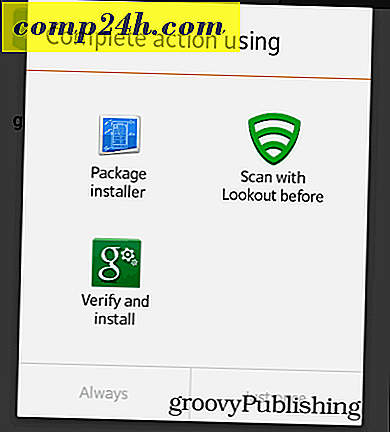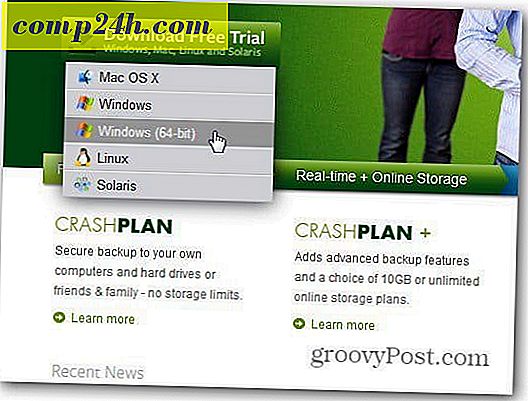Stop What's Revving Fan procesora Stale w systemie Windows 10
Od aktualizacji do aktualizacji Windows 10 Anniversary zauważyłem dziwne zjawisko, a mój Fan CPU zawsze się kręcił. Zignorowałem to od jakiegoś czasu, ale w ciągu ostatnich kilku tygodni zaczęło mnie denerwować. Stało się dość niepokojące, jeśli chodzi o możliwe uszkodzenie elementów w przegrzaniu systemu. Moje podejrzenia koncentrowały się na możliwym procesie uzyskiwania dostępu do większej liczby cykli procesora niż zwykle. Przedstawione tutaj rozwiązania mogą się różnić w zależności od konfiguracji, ale warto spróbować, jeśli występują podobne problemy.
Wyłącz procesy powodujące zachowanie wentylatora procesora
Najpierw uruchom Menedżera zadań, naciśnij klawisz Windows + X> Menedżer zadań, a następnie kliknij kartę Procesy. Kliknij kolumnę CPU, aby posortować aplikacje i procesy według cykli procesora. Poniżej zauważyłem, że proces hosta systemu regularnie uzyskiwał dostęp do cykli procesora przy 30%, czasem sięgając nawet 36%. Poszerzenie drzewa procesu hosta systemu ujawnia pewne usługi działające w tle. Dla mnie była to próba i błąd, zauważyłem, że usługa geolokalizacyjna działa, więc postanowiłem ją najpierw wyłączyć. Co zaskakujące, zadziałało i wentylator procesora przestał działać. Niestety, Geolokalizacja została ponownie uruchomiona. Próbowałem kilka razy, kończąc następujące usługi: Menedżer instalacji urządzeń, Przeglądarka komputera, Windows Update; nic z tego nie miało znaczenia.

Stało się jasne, że żadna z tych usług nie przyczynia się do wysokich cykli procesora. Ponieważ korzystam z mierzonego połączenia internetowego; Wyłączam wiele aplikacji i usług działających w tle, aby chronić dane mobilne. Niektórzy użytkownicy, którzy mają problemy z wysokim obciążeniem procesora w systemie Windows 10, próbowali wyłączyć niektóre usługi, takie jak Ustawienia synchronizacji i aplikacje działające w tle. Kliknij Start> Ustawienia> Prywatność> Aplikacje w tle . Zalecane aplikacje w tle, które możesz wyłączyć, to Weather, OneNote, Facebook i Twitter, jeśli masz zainstalowane; Muszę przyznać, że to też nie miało większego znaczenia, ale mogą ci pomóc.

Postanowiłem zasięgnąć porady eksperta i powiedziano mu, aby wyłączyć proces hosta do ustawiania synchronizacji . Możesz go łatwo znaleźć w Menedżerze zadań> zakładka Użytkownicy ; rozwiń drzewo konta użytkownika, wybierz proces hosta do ustawienia synchronizacji, a następnie kliknij przycisk Wyłącz. Niestety, porady ekspertów również nie działały, ale okazało się, że jest to popularne rozwiązanie dla wielu użytkowników, którzy doświadczają tego problemu z dużymi cyklami procesora.

W ostateczności postanowiłem ponownie sprawdzić drzewo System Host Process, ponieważ czułem, że to jest problem. Zauważyłem, że usługa Windows Update została wymieniona jako działająca usługa. Chociaż mam wyłączoną funkcję Windows Update, ponieważ korzystam z mierzonego połączenia, postanowiłem tam zajrzeć. Nic niezwykłego; Mam to ustawione dla Aktualizacji Opcji Odrodzenia. Z ciekawości sprawdziłem w sekcji Wybór sposobu dostarczania aktualizacji. Zauważyłem, że miałem opcję pobierania aktualizacji z więcej niż jednego miejsca; Próbowałem szczęścia i go wyłączyłem. Co wiesz, problem ostatecznie zniknął? Od pisania tego artykułu, nie słyszałem, jak mój fan CPU rośnie.

Nie izoluje to innych czynników, które mogą przyczyniać się do nadmiernego obciążenia procesora. Niektórzy użytkownicy zgłaszają ustawienia synchronizacji znajdujące się w obszarze Konta mogą również powodować takie zachowanie. Modyfikowanie tego, co zostanie zsynchronizowane, może zmniejszyć wpływ wentylatora procesora na stałą wartość. Innym zauważonym przeze mnie procesem jest wentylator procesora IAStorDataSvc. IAStorDataSvc jest powiązany ze sterownikiem Intel Rapid Storage. Kiedy początkowo uaktualniłem system do wersji Windows 10 w 2015 r., Musiałem go wyłączyć, aby uruchomić system Windows 10, aby zapobiec wyzwalaniu wentylatora procesora. W niedawnym poście na forum szczegółowo opisaliśmy problemy, z jakimi borykał się użytkownik z IAStorDataSvc, powodując problemy ze stabilnością. W systemie Windows 10 zapewniającym wbudowaną obsługę AHCI, nie ma potrzeby instalowania ani utrzymywania IRST. Jeśli więc zdarzy się, że zawieszasz się w aktualizacji rocznicy Windows 10, 1607, odinstalowanie go może rozwiązać problem.

Zgłaszano również problem aktualizacji sterowników chipsetu w celu rozwiązania problemu. Twoja przeglądarka również może być czynnikiem; Mozilla Firefox jest znana z powodu wirowania wentylatora procesora. Sprawdź dodatki przeglądarki, a następnie wyłącz te, których nie potrzebujesz. Zmniejszenie ilości otwartych kart, zwłaszcza jeśli są to witryny oparte na multimediach, może pomóc. Przełączanie przeglądarek internetowych może być opcją, jeśli ciągle się z tym stykasz w konkretnej przeglądarce. Jeśli masz włączoną opcję "Hej, Cortana", a to jest kolejny sprawca, prawdopodobnie możesz wyłączyć. Inne zmienne mogą obejmować nawet dodatki do aplikacji. Zauważyłem, gdy użyłem dodatku Microsoft Word, Grammarly; to spowodowało wentylator procesora, który pozostał stały nawet po wyjściu z aplikacji. Dla tego problemu nie ma srebrnej kuli; miejmy nadzieję, że jeśli masz podobny problem, wypróbowanie niektórych z tych sugestii może pomóc w złagodzeniu problemu.